系统大全为您提供
1、打开驱动人生6,点击“驱动”。如图1所示
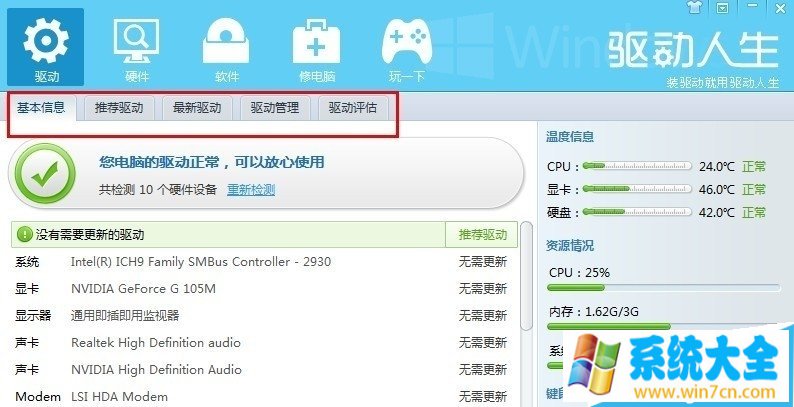
(图1)2、在“驱动”页面点击“驱动更新”,扫描后会显示电脑上需要更新的驱动,更新下载“声卡驱动”。如图2所示
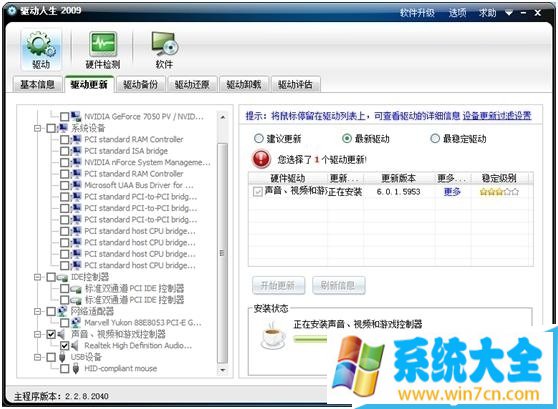
(图2)3、更新下载完成后重启win7系统即可。
以上就是系统大全给大家介绍的如何使的方法都有一定的了解了吧,好了,如果大家还想了解更多的资讯,那就赶紧点击系统大全官网吧。
本文来自系统大全http://www.win7cn.com/如需转载请注明!推荐:win7纯净版
Windows 7系统下如何更新声卡驱动
请参照以下步骤在Windows 7系统下更新声卡驱动。
1、首先在电脑的开始菜单中找到“控制面板”,然后进行点击。
2、然后在控制面板的页面中,查看方式选择“类别”,找到“硬件和声音”选项进行点击。
3、然后在出现的窗口中,找到“设备管理器”进行点击。
4、然后在“设备管理器”界面中,点击“声音、视频和游戏控制器”选项打开其下拉页。
5、然后找到需要更新的驱动,右击鼠标,在右键菜单中选择“更新驱动程序软件”进行更新即可。完成以上设置后,即可在Windows 7系统下更新声卡驱动。
电脑声卡驱动怎么安装
电脑声卡驱动安装方法如下:
工具材料:电脑:联想V15。系统版本:Windows 10。
1、首先在桌面界面右键点击【此电脑】—【管理】。
2、选择【设备管理器】。
3、在设备管理器中选择【声音、视频和游戏控制器】。
4、看到声卡驱动后我们在右键点击声卡驱动,然后点击更新驱动程序。
5、选择【浏览计算机以查找驱动程序软件(R)】。
6、然后选择【从计算机的设备驱动程序列表中选择(L)】。
7、在硬件列表中,选择【声音、视频和游戏控制器】。(如果没有此界面,可以直接跳到步骤8)
8、取消【显示兼容硬件】的勾选,在左侧选择【Realtek】声卡设备,再在右侧选择日期最新的版本,点击下一步安装驱动,安装完成后重启电脑即可。
通过上述步骤就可以实现了。
win7系统声卡两个驱动 win7系统声卡两个驱动的方法
1、打开win7系统设备管理器,检查声音、视频和游戏控制器,有没有出现黄色叹号。打开方法:右键点击我的电脑→属性→硬件→设备管理器。
2、如果出现了黄色叹号,说明你的声卡有问题,然后你在去卸载,先单击“计算机”右键,找到管理。
3、然后找到设备管理器,找到声音、视频和游戏控制器然后你再点击卸载。
4、卸载完以后,打开驱动精灵,然后点击“一键体验”。
5、这个时候,在“基本状态”下驱动检测,会显示声卡驱动信息故障。
6、然后点击修复,等他修复完成以后,点击完成,重启电脑,你的声卡就安装好了,你现在再来用声卡就可以了。
相关推荐:
第三届腾讯Light·技术公益创造营正式启动:聚焦三大议题,探索技术公益可持续路径
声明:《win7系统怎么安装声卡驱动》一文由排行榜大全(佚名 )网友供稿,版权归原作者本人所有,转载请注明出处。如果您对文章有异议,可在反馈入口提交处理!